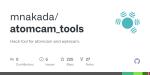はじめに
ATOM Cam 2 / SwingをWebカメラとして利用する方法を紹介します。通常、Atom Cam 2 / SwingはWebカメラとして利用することはできません、しかしあえてWebカメラとして利用してみたいと思います。注意するべきこととしてはWebカメラとしてのクオリティとしては最悪なので実用性はありません。また、本方法で利用することはメーカー保証範囲外となると思います。
今回は、ATOM Cam Swingを利用して確認を行っています。2の場合は読み替えてみてください。
構成
ATOM Cam Swingを直接Webカメラとして利用することはできません。ATOM Cam 2 / SwingはRTSP(リアルタイムストリーミングプロトコル )に対応しネットワークカメラとして利用できます。これを応用します。
またRTSPを受け取りWebカメラとして利用するためにはOSBを利用します。
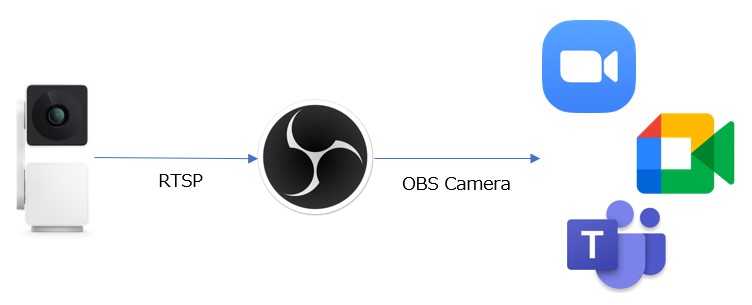
設定方法について説明していきます。
設定
ATOM Cam 2 / Swingは初期のセットアップをスマホのアプリで完了していることが前提です。また、Webカメラとして利用するPCと同じネットワーク上にある必要があります。
RTSPの有効化
ATOM Cam 2 / SwingはRTSPに対応していますが、通常利用できるスマホのアプリからは有効化できません。そこで、atomcam_toolsを利用します。これはATOM Cam 2 / Swingの機能を拡張するツールキットです。
利用方法は簡単です。atomcam_tools.zipを解凍後に中身をSDカードにコピーして利用してます。ただし、利用できるSDカードには制限があります。SDHCの32GB以内で、Class10 (U1 or U3)であることです。遅いSDカードだと起動しないみたいです。また、Fat32でフォーマットされていることが必要です。多分、販売されている中では下記のSDカードがV30にも対応している最速で手ごろなのではないでしょうか。
Fat32でフォーマットされたSDカードにファイルをコピーして起動するだけです。
起動後に http://atomcam.local をブラウザで開きます。
ストリーミングの項目にRTSPがあるので有効化します。以上で設定完了です。
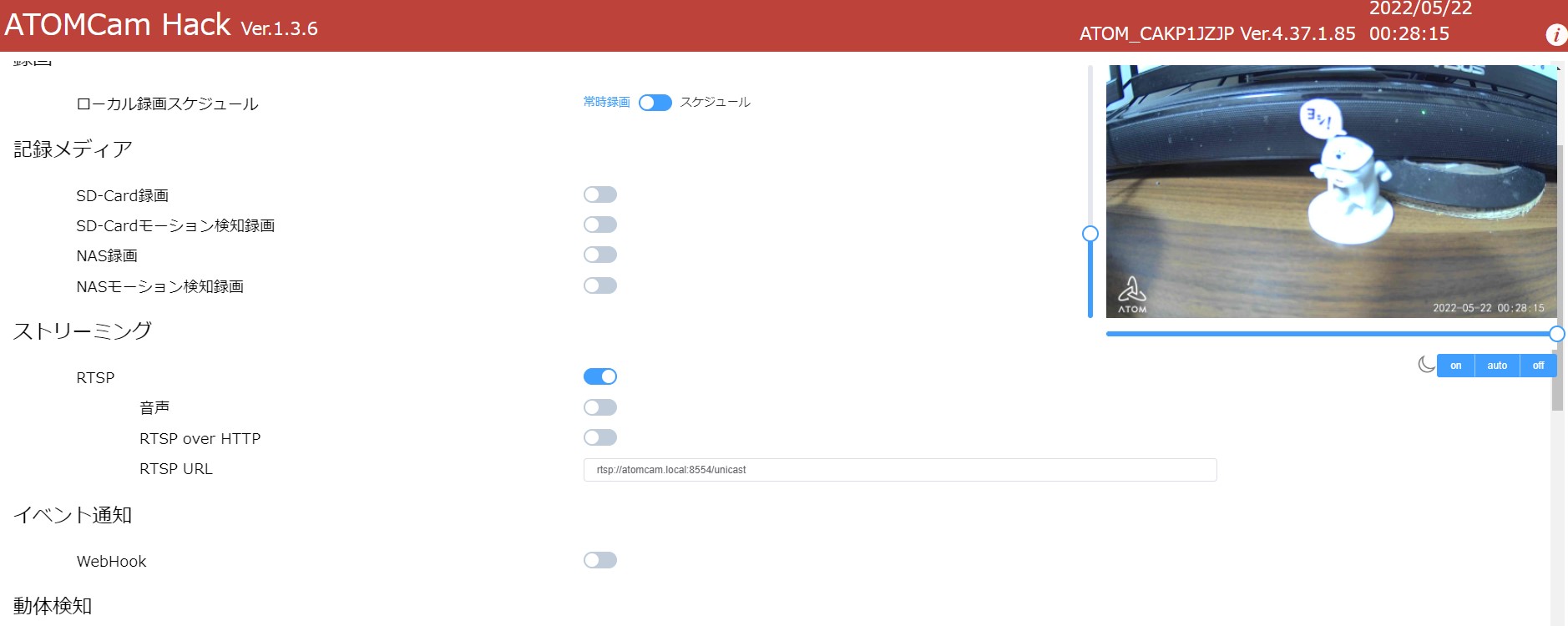
OBS
OBSの設定を解説していきます。OBSの詳しい説目は省きます。
メディアソースを追加します。ローカルファイルのチェックを外します。入力にRTSP URLを入力します。
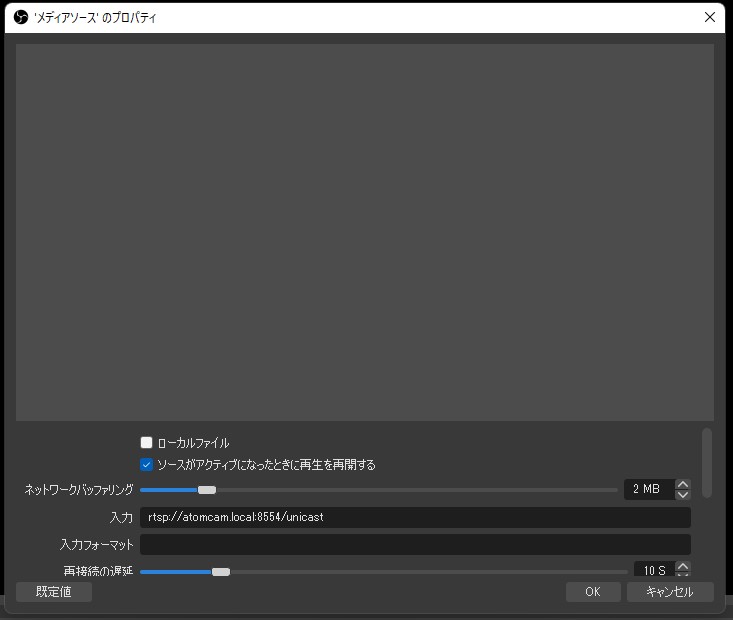
ATOM Camの映像が表示されることが確認できます。
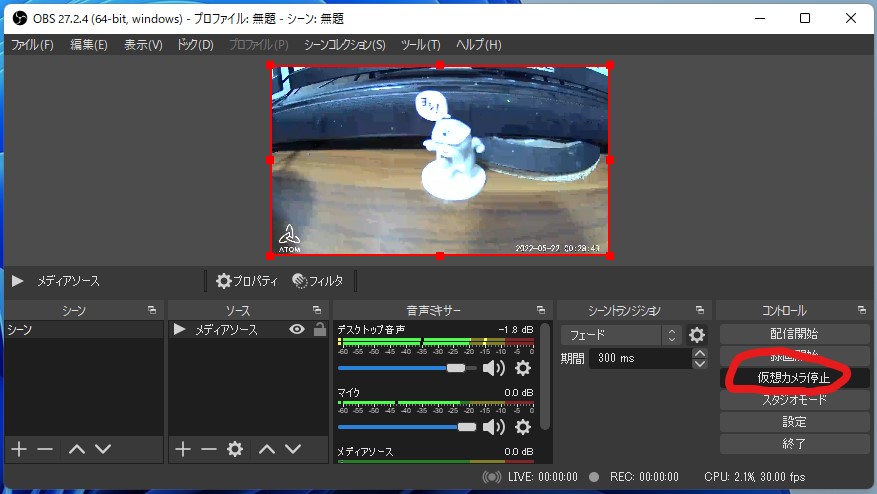
表示できればあとはOBSの仮想カメラを開始します。これでWebカメラとして利用可能となります。
Webカメラ
TeamsやZoomなどでカメラの設定をOBS Virtual Cameraを選択し表示されることを確認します。
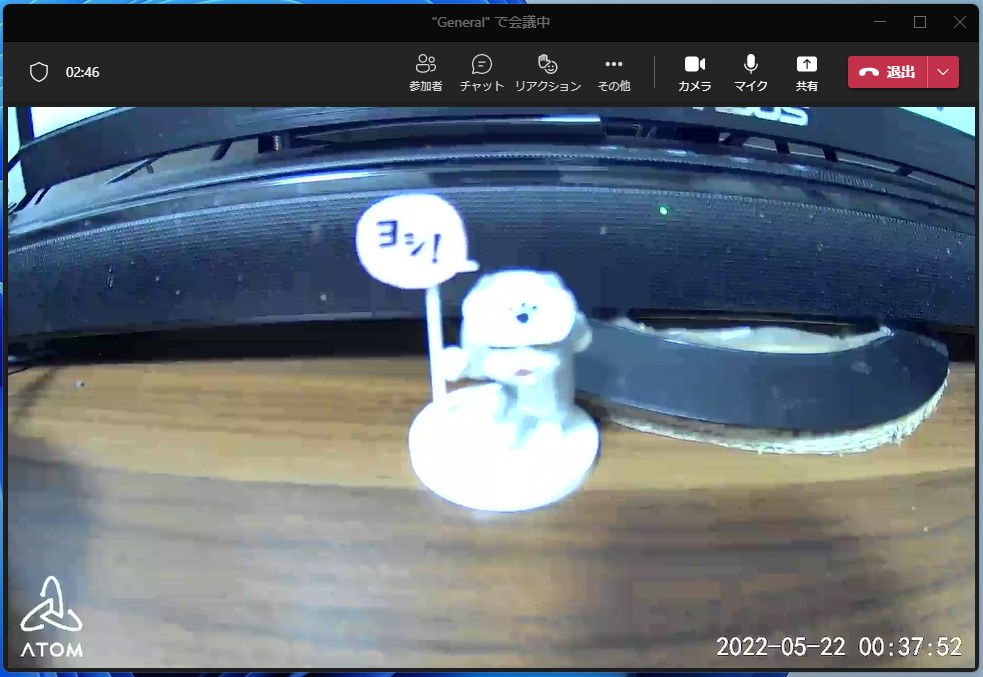
まとめ
ATOM Cam 2 / Swingは直接Webカメラとして利用することはできません。そこでネットワークカメラとしてWebカメラ化して利用します。ただし、解像度や表示の遅延などを考えると実用的ではありません。あくまでも実験的に可能であるということです。今回のようにRTSPを用いることで複数表示させるアプリケーションなど様々な用途には応用できると思います。